Discord Botの作り方(Botの導入)
Top→Discord Botの作り方 - 1/(1+e^(-ax))
prev→Discord Botの作り方(Pythonを触ってみる) - 1/(1+e^(-ax))
next→Discord Botの作り方(Botを動かす) - 1/(1+e^(-ax))
ここまでの動作確認が正常に動いており、discordのアカウントを所持していることを前提に進めます。
また、Botを導入することができるのは、Botの作成者が管理者権限を持っているサーバーに限ります。
botの作成

・Discord Developer Portalにアクセスして、右上あたりにあるボタンから新しいアプリケーションを作ります。

・アプリケーションが作成できたら,それをクリックしてクライアントIDとクライアントシークレットを控えます(誰にも見せないこと)。
・アイコンや名前は適宜設定します。

・左のタブからBotを選択し,botを追加しTokenをメモします(これも誰にも見せない)。
Tokenはbotのログインに使用するもので、ID(又はメアド)とパスワードが一体になったものという認識で大丈夫です。
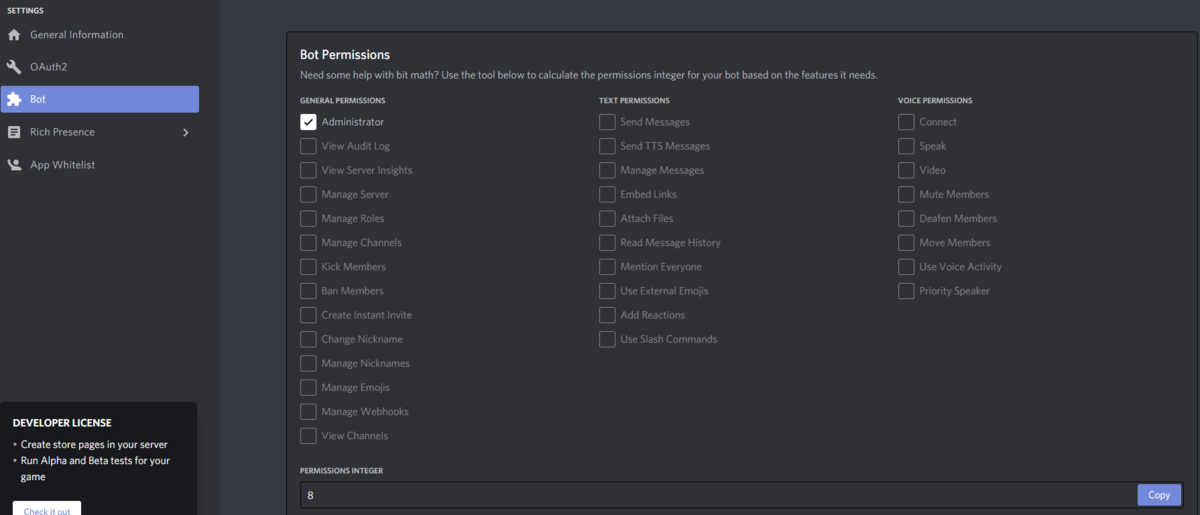
・下のほうにBotの権限を設定する場所があるので,必要な権限にチェックを入れて下に生成された数字をメモします(今回は考えるのが面倒なので管理者権限(=8)が付与してあります)。
追記:Privileged Gateway Intentsの項目にチェックを入れないとメッセージが受け取れなくなっているようです。
botをサーバーに入れる
以下のurlを、「クライアントID」と「権限」を上で求めたクライアントIDと権限にチェックを入れて得た数字に置き換えてリンクを踏みます
https://discordapp.com/api/oauth2/authorize?client_id=「クライアントID」&permissions=「権限」&scope=bot
例:クライアントIDが「abc」,権限が「8」なら「https://discordapp.com/api/oauth2/authorize?client_id=abc&permissions=8&scope=bot」
ジャンプ後にどのサーバーにbotを導入するかを聞かれるので選択し、権限を確認します。

サーバーにbotがやってくるので、discordを開いて確認します。
Botが目的のサーバーに入ったら成功です。
お疲れ様でした。